- Při kontrole odkazů na jejich e-mailovou adresu mnoho uživatelů bude k otevření tohoto odkazu vyžadovat spravovaný prohlížeč mají na mysli.
- Chyba souvisí s Microsoft Intune, cloudovou službou, která spravuje mobilní zařízení i aplikace.
- Věci se mohou vrátit do normálu, pokud jde o možnost Nastavení: vyžadovat, aby spravovaný prohlížeč otevíral odkazy vytvořením zásad ochrany pro Outlook v Microsoft Intune.
- Jako alternativu stačí nakonfigurovat podmíněný přístup pro Microsoft 365 podle našeho postupu.

- Snadná migrace: pomocí nástroje Opera Assistant přeneste aktuální data, například záložky, hesla atd.
- Optimalizujte využití zdrojů: vaše paměť RAM je využívána efektivněji než v jiných prohlížečích
- Vylepšené soukromí: integrovaná bezplatná a neomezená VPN
- Žádné reklamy: integrovaný blokovač reklam zrychluje načítání stránek a chrání před dolováním dat
- Přátelské hraní: Opera GX je první a nejlepší prohlížeč pro hraní her
- Stáhněte si Opera
Pokud obvykle chcete získat přístup k webové aplikaci, můžete to provést přímo z mobilního prohlížeče.
Bez ohledu na to, zda používáte Mozilla Firefox, Google Chrome nebo Safari, budete k otevření tohoto odkazu je potřeba spravovaný prohlížeč máte na mysli.
Tento chybové hlášení obvykle souvisí s Microsoft Intune, cloudovou službou, která spravuje mobilní zařízení a mobilní aplikace.
Při jeho používání získáte kontrolu nad tím, jak se používají zařízení vaší organizace, což zahrnuje tablety, notebooky a mobilní telefony.
Uživatelé diskutovali o tomto problému v Fórum společnosti Microsoft:
Může mi někdo prosím říct, jak mohu přinutit zaměstnance k otevírání odkazů ve spravovaném prohlížeči. V současné době, když někdo poslal e-mailem odkaz na Outlook, uživatel v mobilní aplikaci Outlook klikl na odkaz a otevírá se ve výchozím prohlížeči v mobilu.
Když někdo klikne na odkaz v mobilní aplikaci Outlook, musí se web otevřít ve spravovaném prohlížeči.
Připravili jsme několik řešení, která se budou touto otázkou zabývat. Přečtěte si další část a zkontrolujte, jak můžete vyřešit k otevření tohoto odkazu je potřeba spravovaný prohlížeč problém.
Co dělat, když k otevření odkazu potřebujete spravovaný prohlížeč?
1. Vytvořte zásady ochrany pro Outlook v Intune
- Otevřeno Microsoft Intune a přejděte na Klientské aplikace.
- Vybrat Zásady ochrany aplikací, a pak Vytvořit zásady.
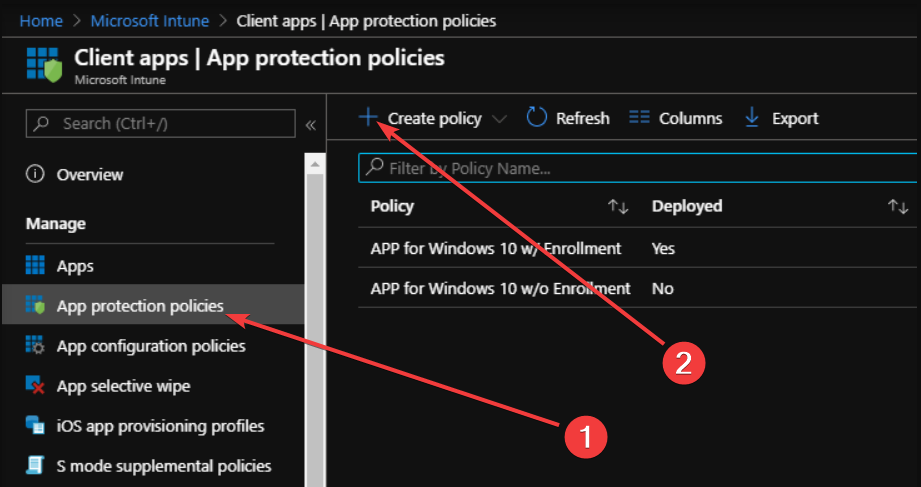
- Klikněte na Nastavení a jdi do Povolit aplikaci přenášet data do jiných aplikací.
- Vybrat Aplikace spravované zásadami v této sekci.
- Šek Omezte přenos webového obsahu na jiné aplikace.
- Vybrat Prohlížeče spravované zásadami v této sekci.
Toto řešení vám umožňuje vybrat si buď možnost z kroku čtyři nebo pět, nebo vybrat obě možnosti z kroku čtyři a šest.
Pokud jej používáte, mělo by to vyřešit k otevření tohoto odkazu je potřeba spravovaný prohlížeč problém.
2. Použijte podmíněný přístup
Nakonfigurujte podmíněný přístup pro Microsoft 365
- Přihlaste se jako správce k účtu Blankyt portál.
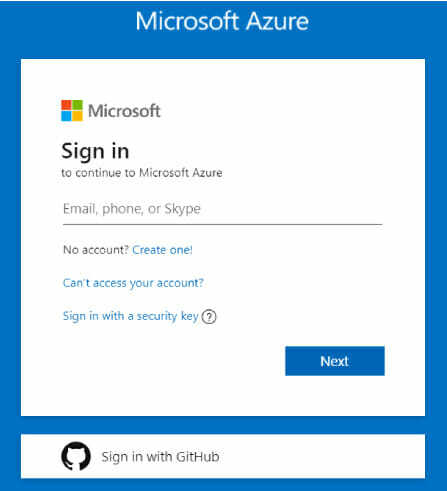
- Z Azure Active Directory, navigovat do Bezpečnostní.
- Přejděte na Podmíněný přístup sekce.
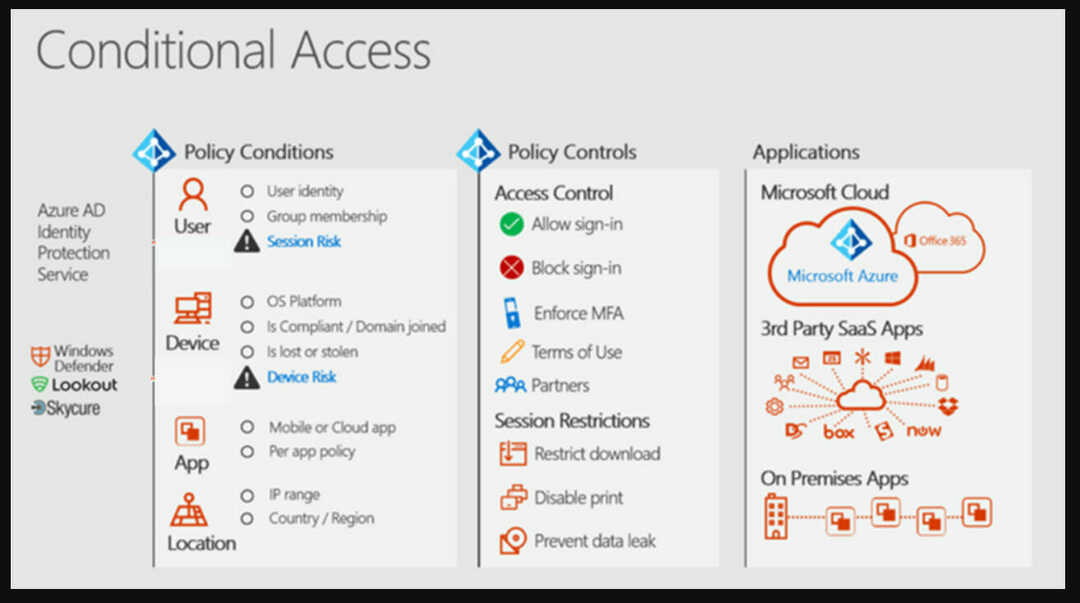
- Vybrat Nová politika a pojmenovat to.
- Z Úkoly Vybrat Uživatelé a skupiny a pak Zahrnout.
- Vybrat Všichni uživatelé nebo konkrétní Uživatelé a skupiny, a pak Hotovo.
- Navigovat do Cloudové aplikace nebo akce, šek Zahrnout, a poté vyberte Office 365.
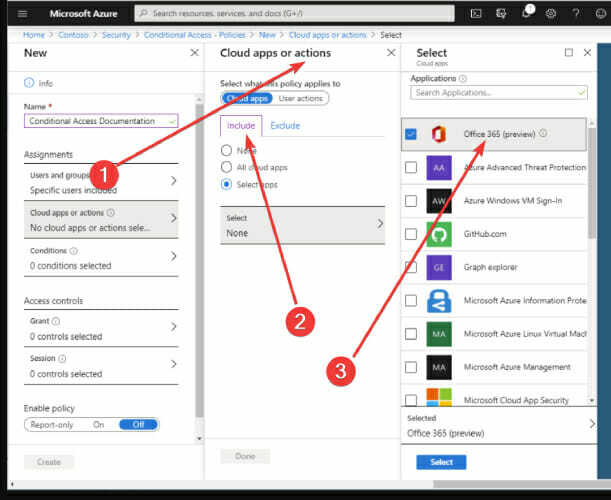
- Navigovat do Podmínky, Vybrat Platformy zařízení, nastavit Konfigurovat na Ano.
- Zahrňte Android a iOS, přejděte na Podmínky, Vybrat Klientské aplikace.
- Z nabídky Konfigurovat vyberte Anoa vyberte Mobilní aplikace a klienti pro stolní počítače.
- Zrušte výběr všech ostatních.
Ujistěte se, že jste provedli každý z výše uvedených kroků a poté pokračujte do druhé části první fáze.
- Navigovat do Řízení přístupu, vyberte Grant tři možnosti (viz další krok).
- Vybrat Vyžadovat schválenou klientskou aplikaci, následován Vyžadovat zásady ochrany aplikací.
- Vybrat Vyžadovat jeden z vybraných ovládacích prvků.
- Potvrďte nastavení, přejděte na Povolit zásadya nastavte ji na Na.
- Vybrat Vytvořit za vytvoření a povolení této politiky.
Toto řešení zajišťuje, že veškerý mobilní přístup k Microsoft 365 využívá schválené aplikace, jako je OneDrive a Outlook Mobile.
Než k nim získáte přístup, jsou chráněni zásadami ochrany aplikací.
Spusťte skenování systému a objevte potenciální chyby

Stáhněte si Restoro
Nástroj pro opravu PC

Klepněte na Začni skenovat najít problémy se systémem Windows.

Klepněte na Opravit vše opravit problémy s patentovanými technologiemi.
Spusťte skenování počítače pomocí nástroje Restoro Repair Tool a vyhledejte chyby způsobující bezpečnostní problémy a zpomalení. Po dokončení skenování proces opravy nahradí poškozené soubory novými soubory a součástmi systému Windows.
Použijte toto řešení pro vaši organizaci a vyřešte k otevření tohoto odkazu je potřeba spravovaný prohlížeč problém. První fází je použití podmíněného přístupu pro Microsoft 365.
Další vyžaduje, abyste nakonfigurovali zásady podmíněného přístupu Azure AD pomocí ActiveSync pro Exchange Online. Níže naleznete kroky, které v tomto ohledu musíte podniknout.
Konfigurace zásad podmíněného přístupu Azure AD pomocí ActiveSync (EAS)
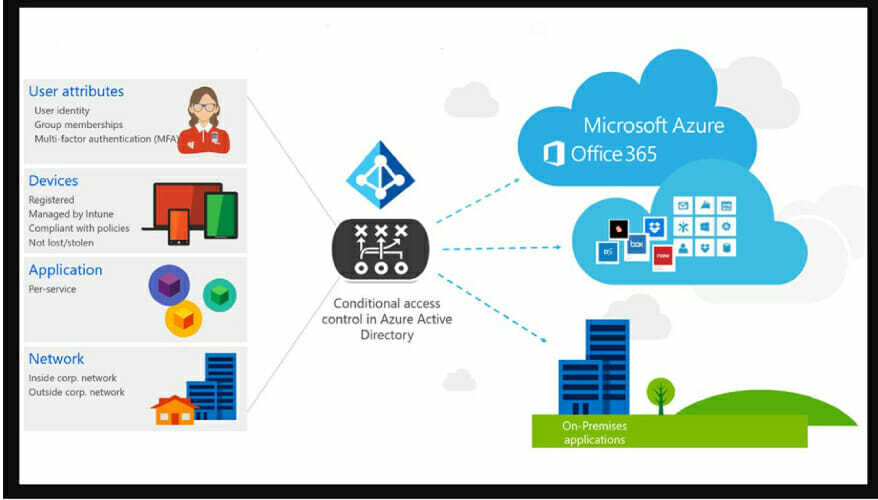
- Přihlásit se do Azure Active Directory.
- Vybrat Zabezpečení a podmíněný přístup.
- Vyber Nová politika možnost, pojmenujte ji a přejděte na Úkoly.
- Vybrat Uživatelé a skupinya od Zahrnout vybrat Všichni uživatelé nebo konkrétní Uživatelé a skupiny.
- Vybrat Hotovo, navigovat do Cloudové aplikace nebo akcea vyberte Office 365 Exchange Online.
- Navigovat do Podmínky, Vybrat Klientské aplikacea od Konfigurovat vybrat Ano.
- Vyber Klienti Exchange ActiveSync při zrušení výběru všeho ostatního.
- v Řízení přístupu, vyberte Udělit přístup a vyžadovat zásady ochrany aplikacía vyberte Vybrat.
- Potvrďte nastavení, přejděte na Povolit zásadya vyberte Na.
- Vybrat Vytvořit a poté vytvořte a povolte novou zásadu.
Třetí fáze tohoto řešení vyžaduje, abyste se soustředili na Android a iOS. Vaším úkolem bude nakonfigurovat pro ně zásady ochrany Intune pomocí kroků popsaných níže.
Konfigurujte zásady ochrany Intune pro aplikace pro Android a iOS
- Přihlaste se do Centrum pro správu Microsoft Endpoint Manager.
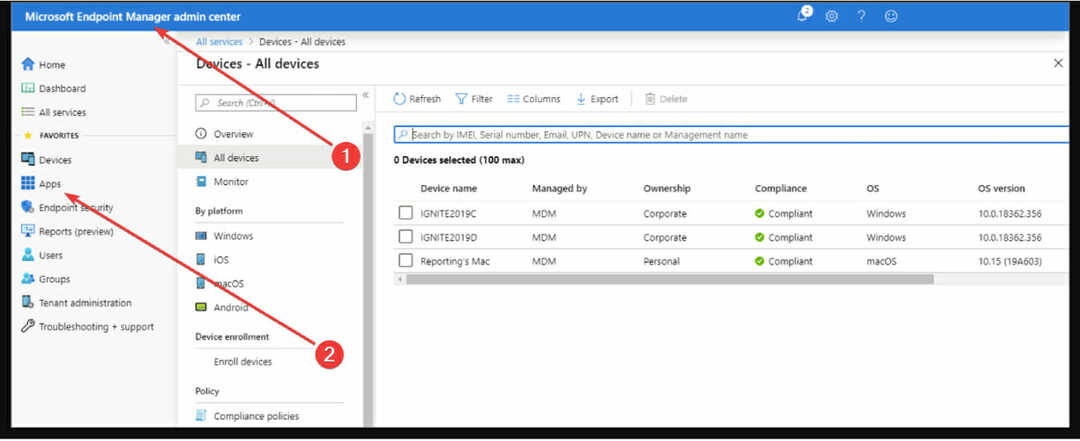
- Vybrat Aplikace a Zásady ochrany aplikací.
- Vybrat Vytvořit zásady a pak iOS / iPadOS nebo Android.
- v Základy přidat hodnoty do Název a popis sekce pro platformu.
- Klepněte na další, navigovat do Aplikace a přidat minimálně jednu aplikaci.
- v Cílení na aplikace na všech typech zařízení vybrat Neřízený nebo Podařilo se pro iOS.
- Vyber mezi Neřízený, Správce zařízení Android, a Android Enterprise pro Android.
- Nezapomeňte zkontrolovat Vyberte veřejné aplikace a Vyberte vlastní aplikace.
- Klepněte na další přejít na Nastavení ochrany dat.
- Klepněte na další přejít na Podmíněné spuštění.
Podmíněné spuštění pro iOS a Android
- Vybrat Nastavení, vložte a Hodnotaa vyberte Akce.
- Klepněte na další a přejděte na Úkoly.
- Klepněte na Další:Zkontrolovat + vytvořit a poté klikněte Vytvořit.
To vám umožní nastavit podmínky přihlášení pro zásady ochrany aplikací. Hodnotu musí splnit uživatelé, kteří se chtějí přihlásit k vaší firemní aplikaci.
Když se rozhodnete Akce, tato část obsahuje podmínky, kdy uživatelé nesplňují vaše požadavky. Existují určité případy, kdy můžete nakonfigurovat více akcí pro jedno nastavení.
Název problému k otevření tohoto odkazu je potřeba spravovaný prohlížeč je něco, s čím se mnoho uživatelů setkalo při pokusu o otevření prohlížeče.
Někteří zaměstnanci narazili na tuto chybu při pokusu o otevření odkazu ze své pracovní poštovní adresy.
K odstranění této chyby doporučujeme použít Microsoft Intunes a vytvořit zásady ochrany pro Outlook Express. Dalším způsobem, jak problém vyřešit, je použít podmíněný přístup.
To bude vyžadovat provedení tří dalších dílčích oprav: konfigurace pro Microsoft 365, konfigurace zásad pomocí ActiveSync a nastavení zásad pro aplikace pro iOS a Android.
Vyzkoušejte naše řešení a v naší vyhrazené části komentujte své zkušenosti s našimi dříve uvedenými opravami.
 Stále máte problémy?Opravte je pomocí tohoto nástroje:
Stále máte problémy?Opravte je pomocí tohoto nástroje:
- Stáhněte si tento nástroj pro opravu PC hodnoceno skvěle na TrustPilot.com (stahování začíná na této stránce).
- Klepněte na Začni skenovat najít problémy se systémem Windows, které by mohly způsobovat problémy s počítačem.
- Klepněte na Opravit vše opravit problémy s patentovanými technologiemi (Exkluzivní sleva pro naše čtenáře).
Restoro byl stažen uživatelem 0 čtenáři tento měsíc.


![Oprava: Vaše úložiště v prohlížeči pro Mega je plné [Chrome]](/f/659117d4ff54d0a329aa24c605cff97c.jpg?width=300&height=460)